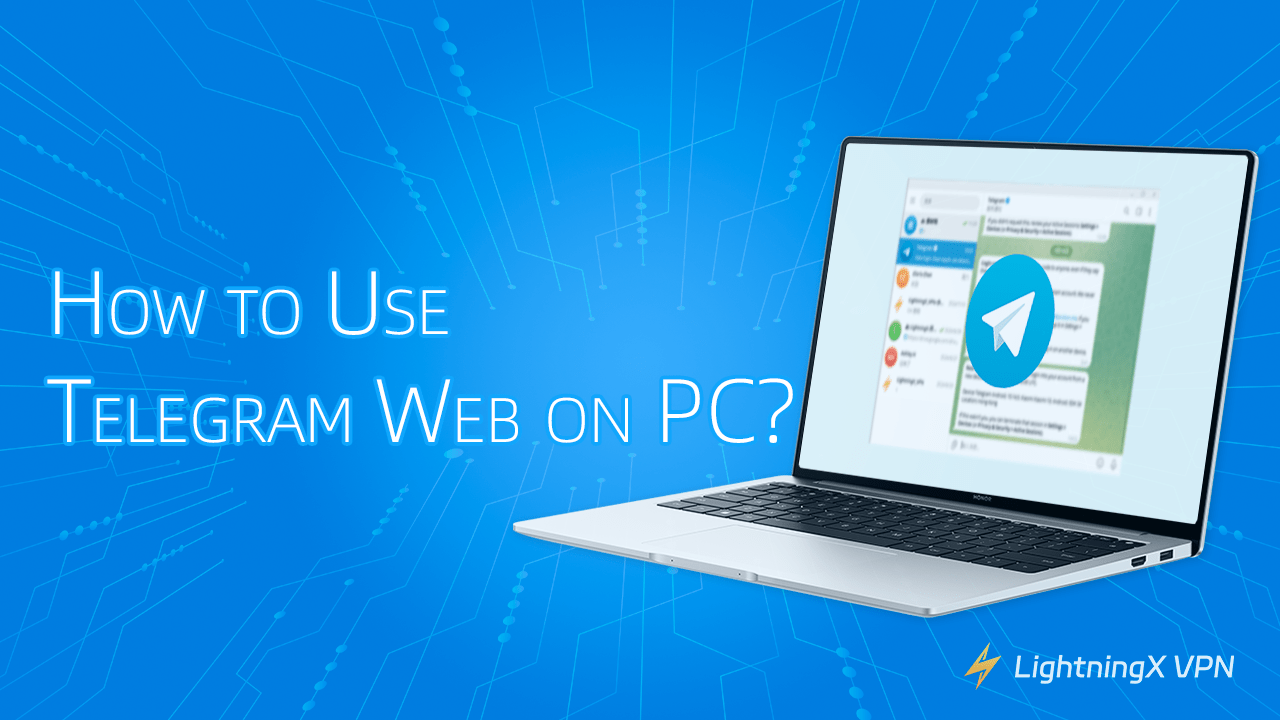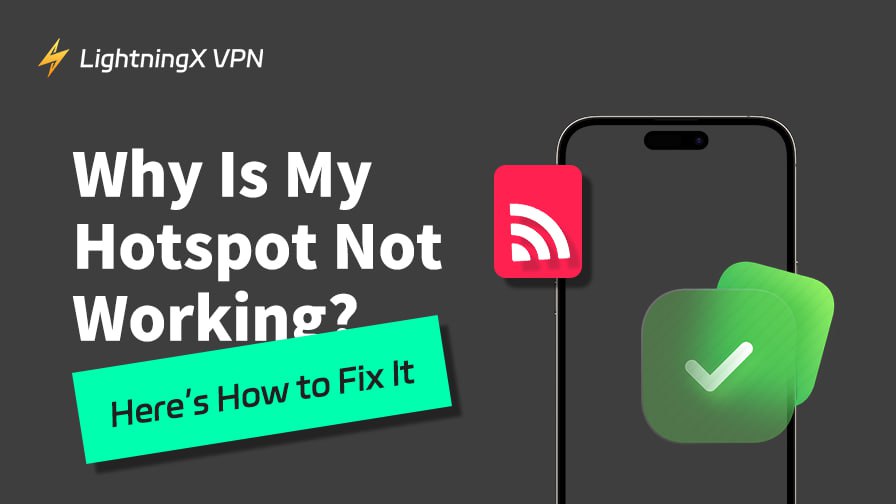Telegram의 충성스러운 사용자라면, PC나 Mac에서 Telegram Web을 사용할 수 있다는 것을 알고 계셨나요? Telegram Web을 사용하면 데스크톱 애플리케이션을 설치하지 않고도 브라우저에서 Telegram을 사용할 수 있습니다.
이 기사에서는 Telegram Web의 기능, 로그인 방법, 데스크톱 버전과의 차이점, 보안 조치 및 사용 경험을 향상시키기 위한 팁에 대해 다룹니다. 다음으로, Telegram 웹사이트를 최대한 활용하는 방법을 배워봅시다.
Telegram Web이란?
Telegram Web은 브라우저에서 Telegram을 사용하는 편리한 방법입니다. Windows, Mac, Linux 등 인기 있는 운영체제와 호환되며, 크로스 플랫폼 커뮤니케이션 솔루션을 제공합니다.
Telegram Web을 선택해야 하는 이유는?
- 멀티 플랫폼 호환성: Telegram Web은 Windows, Mac, Linux 등 브라우저에서 원활하게 작동합니다.
- 설치 불필요: PC에 Telegram Desktop을 설치하고 싶지 않은 경우, Telegram Web은 이상적인 선택입니다. 브라우저를 열기만 하면 사용을 시작할 수 있습니다.
- 접근 방법 두 가지:
- 직접 접근: 공식 Telegram 웹사이트에 접속하여 브라우저에서 직접 사용을 시작할 수 있습니다.
- Chrome 확장 프로그램: Chrome 브라우저에 Telegram 확장 프로그램을 설치하여 언제든지 빠르게 접근할 수 있습니다.
더 읽기: Telegram이란? Telegram은 안전한가요?
PC/Mac에서 Telegram Web에 로그인하는 방법은?
Telegram Web은 사용자에게 더 편리한 사용 방법을 제공합니다. Telegram Web에 로그인하는 두 가지 방법을 설명합니다.
방법 1: QR 코드를 스캔하여 Telegram Web에 로그인하기
- 브라우저를 열고 공식 Telegram 웹사이트 또는 Telegram Chrome 확장 프로그램에 접속합니다.
- 휴대폰에서 Telegram 애플리케이션을 엽니다.
- 화면 하단의 “설정” 옵션을 클릭합니다.
- “기기”를 선택하고 “데스크톱 기기 연결”을 클릭합니다. 휴대폰을 사용하여 컴퓨터 화면에 표시된 QR 코드를 스캔하여 Telegram 계정에 로그인합니다.
방법 2: 전화번호를 사용하여 Telegram Web에 로그인하기
- 브라우저를 실행하고 Telegram 웹사이트에 접속합니다.
- 화면 하단의 “전화번호로 로그인” 옵션을 선택합니다.
- 드롭다운 메뉴에서 국가를 선택하고, 전화번호를 입력한 후 “다음”을 클릭합니다.
- 팝업 확인 메시지를 확인하고, 전화번호가 정확한지 확인한 후 “확인”을 클릭합니다. Telegram이 전화로 확인 코드를 보냅니다. 받은 확인 코드를 입력하고 “다음”을 클릭하여 Telegram Web에 로그인합니다.
팁: 가상 전화번호를 사용하여 Telegram Web에 로그인할 수도 있습니다.
위의 두 가지 방법으로, 데스크톱 애플리케이션을 설치하지 않고도 Telegram Web에 쉽게 로그인할 수 있습니다.
Telegram Web과 데스크톱 버전의 차이점은 무엇인가요?
Telegram의 웹 버전과 데스크톱 버전의 차이점은 무엇인가요?
1. 접근성 및 편리성
- 웹 버전: 다운로드가 필요 없으며, 브라우저를 통해 접근할 수 있습니다.
- 데스크톱 버전: 다운로드 및 설치가 필요하며, 더 안정적인 성능과 빠른 응답 시간을 제공합니다.
2. 기능
- 웹 버전:
- 기본 기능: 메시지 송수신, 히스토리 및 연락처 동기화 등 Telegram 애플리케이션의 핵심 기능을 포함합니다.
- 기능 제한: 전화번호 변경, QR 코드 스캔, 계정 삭제, 다중 계정 로그인 불가.
- 데스크톱 버전:
- 종합 기능: 고급 채팅 관리 도구와 사용자 정의 옵션을 제공합니다.
- 통합 지원: 더 많은 통합과 사용자 정의된 알림 설정을 지원합니다.
3. 업데이트 빈도
- 웹 버전: 사용자는 수동으로 업데이트할 필요가 없으며, 브라우저를 새로 고침하면 최신 버전을 받을 수 있습니다. 업데이트 속도는 다소 느릴 수 있습니다.
- 데스크톱 버전: 새로운 기능과 보안 수정이 더 자주 제공되며, 수동으로 다운로드 및 설치가 필요합니다.
4. 성능 및 저장소
- 웹 버전: PC 저장소를 차지하지 않습니다. 메시지 전송 속도가 빠르지만 브라우저 성능에 의존합니다.
- 데스크톱 버전: 대량의 데이터와 파일을 처리할 때 더 나은 성능을 제공합니다. 일정량의 PC 저장소가 필요합니다.
5. 보안
- 웹 버전: 일시적인 사용에 적합하지만, 브라우저 환경에 의존하며 더 많은 보안 위협에 직면할 수 있습니다.
- 데스크톱 버전: 브라우저에 의존하지 않으며, 일반적으로 더 나은 프라이버시 보호를 제공합니다.
이제 Telegram Web과 데스크톱 버전의 차이점을 이해했으므로, 자신의 필요에 맞는 버전을 선택할 수 있습니다.
Telegram Web은 안전한가요?
앞서 언급했듯이 Telegram Web의 보안은 브라우저 환경에 의존하지만, Telegram은 사용자 통신의 프라이버시와 데이터 보안을 보장하기 위해 광범위한 조치를 취하고 있습니다. 다음은 Telegram Web에서 사용되는 주요 암호화 기술입니다:
1. 종단 간 암호화 지원
Telegram Web은 종단 간 암호화를 지원하며, 대화 참여자만이 메시지의 내용을 읽을 수 있습니다.
2. 안전한 데이터 전송
SSL/TLS 암호화: Telegram Web을 통해 전송되는 콘텐츠는 SSL/TLS 암호화를 사용하여 전송됩니다.
3. 서버 측 암호화
강력한 암호화 저장소: Telegram Web은 강력한 암호화를 사용하여 사용자 데이터를 저장하며, 서버에 저장된 데이터도 안전하게 보호됩니다.
위의 보안 조치에 기반하여, Telegram Web을 안심하고 사용할 수 있습니다. 그러나 브라우저 환경도 중요한 요소입니다. 보안을 강화하기 위해, Google Chrome이나 DuckDuckGo와 같은 신뢰할 수 있는 브라우저를 사용하고, Telegram을 사용할 때 LightningX VPN을 활성화하는 것을 권장합니다.
Telegram Web을 더 안전하게 사용하는 방법은?
Telegram Web을 더 안전하게 사용하는 방법은 무엇인가요? Telegram Web은 이미 안전한 암호화 기술을 제공하지만, 사용 중에 보안을 강화하기 위해 다른 조치를 취할 수도 있습니다:
- 공공 Wi-Fi나 안전하지 않은 네트워크 환경에서 Telegram Web을 사용하지 않도록 합니다.
- Telegram 계정에서 이중 인증을 활성화하여 비밀번호 도난 위험을 줄입니다.
- VPN 사용: VPN을 사용하면 네트워크 트래픽을 암호화하여 프라이버시와 보안을 더욱 보호할 수 있습니다. LightningX VPN을 사용하여 네트워크 연결이 안전한지 확인하는 것을 권장합니다. IT를 7일 무료 체험판으로 다운로드하세요.
Telegram Web의 사용 경험을 향상시키는 방법은?
Telegram Web의 사용 경험을 향상시키기 위해 알아야 할 사항은 다음과 같습니다:
- 계정 자동 삭제: 일정 기간 비활성 상태인 계정은 모든 데이터와 함께 자동으로 삭제됩니다. 기본 기간은 6개월이지만, 1, 3, 6, 12개월 중에서 선택할 수 있습니다.
- 스팸 금지: 스팸 행위는 3일간의 금지로 시작되며, 반복 위반 시 더 길어질 수 있습니다.
- 채널 및 슈퍼그룹 참여: 각 계정은 최대 500개의 채널과 슈퍼그룹에 참여할 수 있으며, 소유한 채널도 포함됩니다.
- GIF 및 비디오 아바타: 최대 200개의 GIF를 저장할 수 있으며, 비디오 아바타는 최대 10초까지 가능합니다.
- 그룹 및 채널 생성: 매일 최대 50개의 그룹과 채널을 생성할 수 있습니다.
Telegram Web의 사용 경험을 최적화하려면 다음의 간단한 설정을 고려해 보십시오:
- 자동 다운로드 제한: Telegram Web 설정에서 미디어 자동 다운로드 옵션을 제한하여 로딩 속도를 빠르게 하고 데이터 사용량을 줄입니다.
- 애니메이션 효과 비활성화: 응답 시간을 개선하고 CPU 부하를 줄이기 위해 설정의 채팅 설정에서 애니메이션 효과를 끕니다.
- 브라우저 캐시 정리: 브라우저 캐시와 쿠키를 정기적으로 정리하여 Telegram Web의 원활한 작동을 보장합니다. 캐시 데이터가 너무 많으면 브라우저와 페이지 로딩 속도가 느려집니다.
이러한 Telegram Web 설정을 조정하고 사용 제한을 이해함으로써, 사용 경험을 크게 향상시킬 수 있습니다.
Telegram Web에 관한 FAQ
1. Telegram Web K와 Telegram Web Z의 차이점은 무엇인가요?
Telegram Web K와 Telegram Web Z는 약간 다른 사용자 인터페이스를 가진 Telegram Web 애플리케이션의 두 가지 버전이지만, 기능은 동일합니다. Telegram은 내부 경쟁이 결국 사용자에게 이익을 가져다 줄 것이라고 믿기 때문에 두 가지 버전을 가지고 있습니다.
2. Telegram Web에서 파일을 다운로드/업로드할 수 있나요?
네, Telegram Web은 문서, 이미지, 오디오, 비디오 등 다양한 파일을 송수신할 수 있습니다. 각 파일의 크기 제한은 최대 2GB입니다.